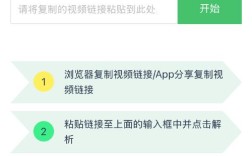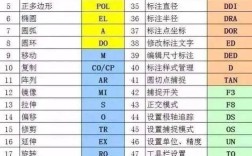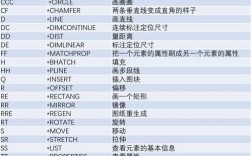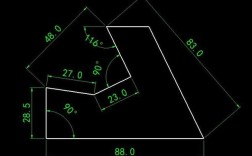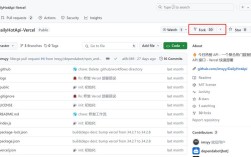在CAD软件中,命令窗口是与软件交互的核心界面之一,它用于输入命令、显示系统提示、反馈操作结果以及记录历史命令,许多用户尤其是初学者,可能会遇到命令窗口意外隐藏、缩小或无法正常显示的问题,本文将详细说明在CAD中显示和调整命令窗口的方法,涵盖不同版本的通用操作、个性化设置以及常见故障排除,帮助用户高效管理这一重要工具。
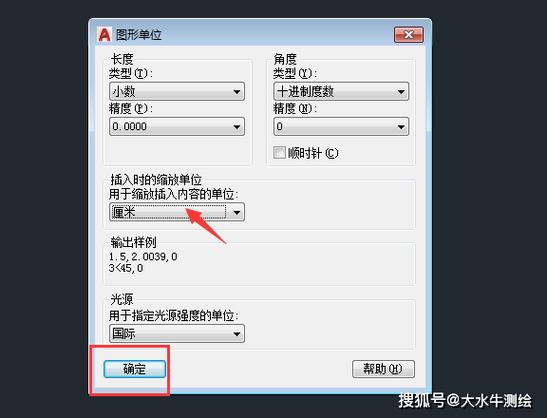
最基础的显示命令窗口的方法是通过CAD的菜单栏或工具栏,以AutoCAD为例,用户可以点击顶部菜单栏中的“工具”选项,在下拉菜单中选择“命令行”或“命令窗口”,即可直接调出隐藏的命令窗口,通过快捷键“Ctrl+9”可以快速切换命令窗口的显示与隐藏状态,这一快捷键在大多数CAD版本中通用,是最高效的操作方式之一,如果工具栏被自定义过,用户也可以通过右键单击工具栏空白处,在弹出的菜单中勾选“命令行”选项,将命令窗口按钮添加到快速访问工具栏中,方便一键调用。
当命令窗口显示后,用户可能需要根据绘图需求调整其大小和位置,命令窗口默认位于绘图区域下方,但可以通过拖动窗口的标题栏或边缘将其移动到屏幕任意位置,例如右侧或左侧,甚至可以将其与绘图区域分离,形成独立的浮动窗口,调整大小时,将鼠标指针移动到窗口边缘,当指针变为双向箭头时,按住左键拖动即可改变窗口的宽度和高度,对于高分辨率显示器,适当增大命令窗口的显示区域可以更清晰地查看长命令或历史记录,而缩小窗口则能最大化绘图空间,实现界面的灵活布局。
CAD的命令窗口不仅支持基本显示功能,还提供了丰富的个性化设置选项,用户可以通过命令窗口标题栏右侧的下拉菜单或右键菜单进入“选项”设置,在“显示”或“命令行窗口”选项卡中调整字体、颜色、行数等参数,默认的命令行背景色为黑色,文字为白色,用户可以根据习惯修改为护眼的绿色主题或其他配色方案,还可以设置命令窗口的历史记录行数,默认为3行,但最多可支持数百行,便于回溯之前的操作提示,对于需要频繁使用命令行的专业用户,还可以勾选“在图形窗口中显示命令行”选项,使命令提示直接显示在绘图区域底部,进一步提升操作效率。
在某些情况下,命令窗口可能因软件故障或误操作而完全消失,用户可以通过输入命令来恢复窗口,在CAD的命令行中直接输入“COMMANDLINE”或简化命令“CMD”,然后按回车键,命令窗口便会重新显示,如果输入命令后窗口仍未出现,可能是界面布局文件损坏,用户可以通过在命令行中输入“OPTIONS”打开选项窗口,切换到“配置”选项卡,选择“重置”或“默认”布局来恢复初始界面状态,检查是否误触了快捷键“Ctrl+0”(全屏模式)或“Ctrl+1”(特性面板),这些快捷键可能会间接影响命令窗口的显示。
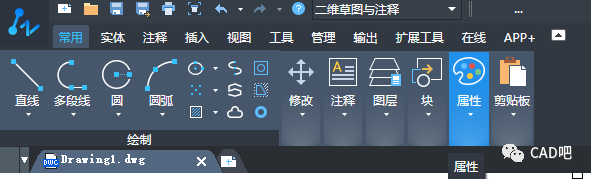
对于使用CAD不同版本的用户,操作细节可能略有差异,在AutoCAD 2020及更高版本中,命令窗口新增了“针式”和“浮动”两种模式,针式模式会将窗口吸附在绘图区域边缘,而浮动模式则允许自由拖动,在AutoCAD LT版本中,功能相对简化,但核心的显示和调整方法与完整版一致,对于基于CAD内核的第三方软件,如中望CAD、浩辰CAD等,操作逻辑也基本相同,用户可参考上述方法进行尝试,值得注意的是,部分CAD软件在“工作空间”切换时(如从“草图与注释”切换到“AutoCAD经典”),命令窗口的布局可能会自动调整,用户可根据工作空间的特点重新设置窗口位置。
除了手动调整,CAD还支持通过自定义界面来预设命令窗口的状态,用户可以通过“CUI”(自定义用户界面)命令,在工具栏或工作空间中添加“显示/隐藏命令行”按钮,并将其与快捷键关联,实现一键切换,对于需要批量处理图纸的场景,还可以通过脚本文件(.scr)或LISP程序自动设置命令窗口的显示参数,提高自动化水平,编写LISP程序在启动图纸时自动调整命令窗口大小和位置,避免重复操作。
总结来看,CAD命令窗口的显示和调整方法多样,既可以通过菜单、快捷键等基础操作快速调用,也能通过个性化设置和自定义功能实现高效管理,掌握这些技巧不仅能提升绘图效率,还能避免因窗口隐藏导致的操作中断,无论是初学者还是资深用户,都应熟悉命令窗口的基本功能,以充分发挥CAD的交互优势。
相关问答FAQs
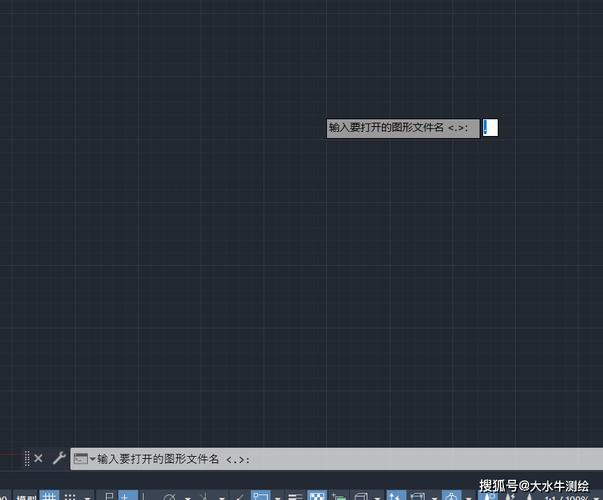
-
问:为什么按Ctrl+9无法显示命令窗口?
答:若按Ctrl+9无效,可能是软件快捷键被其他程序占用或CAD设置异常,建议先检查键盘是否有故障,然后尝试通过菜单栏“工具-命令行”手动调用,若仍无法解决,可在命令行输入“MENULOAD”,加载默认菜单文件,或通过“OPTIONS-配置-重置”恢复默认设置,确保CAD未以管理员权限运行,某些权限限制可能导致快捷键失效。 -
问:命令窗口中的文字显示不完整或乱码怎么办?
答:文字显示问题通常由字体设置或编码错误导致,右键单击命令窗口标题栏,选择“选项-字体”,检查是否选择了与CAD兼容的字体(如“宋体”或“Consolas”),并调整字体大小,若出现乱码,可能是文件编码与CAD版本不匹配,可通过“另存为”命令选择“AutoCAD 2004/LT2004”格式保存文件,或使用“RECOVER”命令修复损坏的图纸,检查系统区域设置是否为中文(简体),避免编码冲突。